Excelでセルの内容をコピーするには
連続するデータをドラッグ操作で自動的に入力する機能がオートフィルです。
数式も文字や数値と同じようにコピーすることができます。
アクティブセルの右下隅にあらわれる黒い小さな四角形が、「フィルハンドル」です。
「フィルハンドル」にマウスポインターを合わせると、マウスポインターの形が![]() に変わります。
に変わります。

オートフィル機能を使って、セル[B9]に設定した数式を[E9]までコピーしましょう。

-
1
セル[B9]をクリックします。
-
2
セル[B9]の右下隅「フィルハンドル」にマウスポインターを合わせ、マウスポインターの形を
 に変えます。
に変えます。

- 3
マウスポインターの形が
 の状態で、セル[E9]までドラッグします。
の状態で、セル[E9]までドラッグします。

- 4
オートフィル機能によりセル[C9][D9][E9]に数式がコピーされ、各月の合計が表示されます。
 ※計算結果の代わりに数式をセルに表示しているので、値の書式が解除されています。
※計算結果の代わりに数式をセルに表示しているので、値の書式が解除されています。
-
5
セルの数式は上図のように、セル(番地)の列番号がずれて参照されます。

-
6
数式とともに罫線もコピーされてしまうので、[オートフィル オプション]ボタンをクリックします。
- 7
一覧の[書式なしコピー]をクリックします。
- ※セルの中のみがコピーされ、罫線などの書式はコピーされません。